- Forfatter Abigail Brown [email protected].
- Public 2023-12-17 06:57.
- Sist endret 2025-01-24 12:19.
What to Know
- Legg til venner: Skriv inn navn i søkefeltet > People > velg Legg til venn-ikonet ved siden av personen. Facebook sender en venneforespørsel.
- Tag i et innlegg: Skriv @ etterfulgt av vennens navn. Merk i et bilde: Velg Tag bilde under bildet > velg venn.
- Slutt å følge eller fjern: På profilen deres, velg Friend-ikonet > Unfollow eller Remove. For å blokkere, velg three dots på profilen > Block.
Å vite hvordan du legger til venner på Facebook er avgjørende for å bruke verdens største sosiale nettverk. Før du begynner, bør du også vite hvordan du slutter å følge, blokkerer og fjerner Facebook-venner.
Instruksjonene i denne artikkelen gjelder for Facebook.com, men du kan også administrere vennene dine med Facebook-mobilappen.
Hvordan legge til en venn på Facebook
For å finne og legge til venner direkte på Facebook:
-
Skriv inn personens navn i søkefeltet øverst på Facebook og velg forstørrelsesglasset.

Image -
Velg fanen People for å filtrere bort alt annet bortsett fra personlige profiler.

Image -
Rull gjennom resultatene for å finne personen du kjenner, og velg Legg til venn ved siden av navnet. En venneforespørsel sendes til den personen.

Image
Når de bekrefter at de faktisk er venner med deg, dukker de opp på listen over Facebook-venner. Du mottar et varsel etter at de godtar venneforespørselen din.
Personverninnstillinger kan begrense muligheten til å se Add Friend-koblingen for enkelte brukere. Hvis de ikke ønsker å bli lagt til av noen som ikke er en felles venn av dem, må du kanskje sende dem en melding først og be dem legge deg til.
Finn gamle venner å legge til på Facebook
For å komme i gang foreslår Facebook venner basert på informasjonen i profilen din. Hvis du for eksempel angir at du gikk på en bestemt videregående skole eller høyskole, kan Facebook foreslå andre personer på Facebook som gikk på den samme skolen. Hvis du vil finne gamle venner på Facebook, må du huske å liste opp skoler og eksamensår.
Hvis du endret navn og ønsker å bli funnet av dine gamle venner som kjente deg ved ditt gamle navn, er det et alternativ for å være søkbar etter ditt tidligere navn. På profilsiden din, gå til Om > Detaljer om deg og velg Legg til et kallenavn.
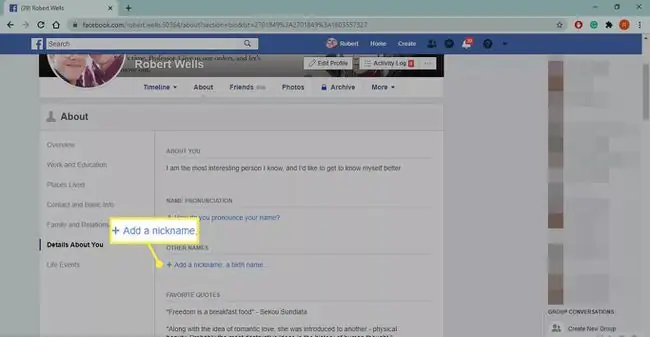
Du kan angi hvor mye hver person ser om deg ved å lage vennelister og angi personvernbegrensninger for å gjøre Facebook-bildene dine private.
Slik tagger du venner i bilder og innlegg
For å merke Facebook-venner i innleggene dine, skriv inn @-symbolet etterfulgt av de første bokstavene i navnet deres. Facebook foreslår venner du kan velge fra en rullegardinliste.
For å merke en venn i et bilde, velg Tag bilde under bildet og velg hvem som helst fra vennelisten din. Når du merker noen, mottar de et varsel, og det kan dukke opp på profilen deres (avhengig av tidslinjeinnstillingene).
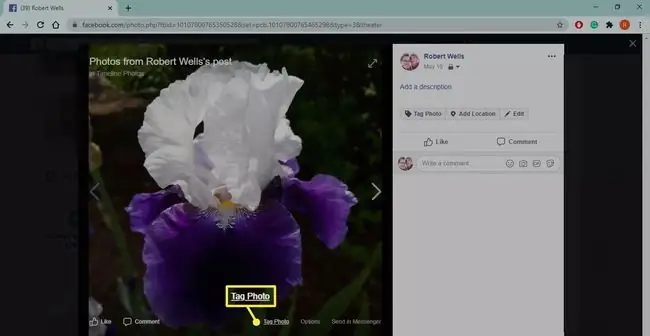
Hvordan slutte å følge Facebook-venner
Facebook har et hendig alternativ som lar deg slutte å følge venner. På den måten slutter du å se innleggene deres i nyhetsstrømmen din uten å måtte bli venn med dem. Når du slutter å følge noen, blir de ikke varslet om det, så de er ikke desto klokere.
For å slutte å følge en venn, gå til profilen deres, hold musepekeren over Følger på forsidebildet deres og velg Unfollow.
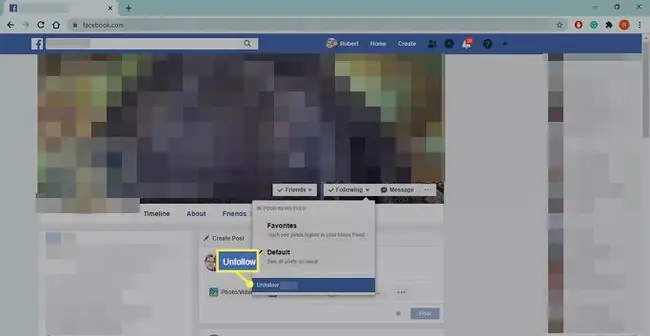
Hvordan fjerne Facebook-venner
Hvis du vil fjerne noen fra vennelisten din, gå til profilen deres, hold musen over Friends på forsidebildet deres og velg Unfriend.
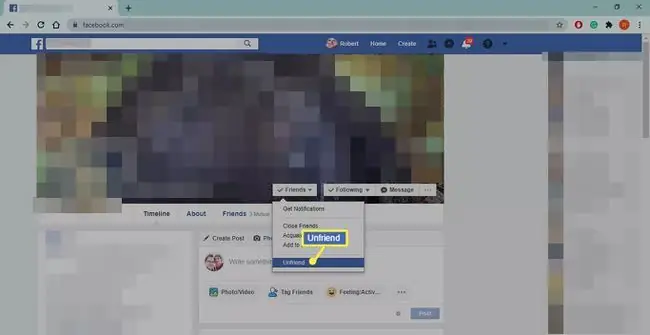
Slik blokkerer du venner eller andre Facebook-brukere
Hvis du vil blokkere noen fra å se profilen din eller kontakte deg helt, blokker dem. Brukere blir ikke varslet når du blokkerer dem, og du får ikke tilgang til blokkerte brukeres profiler når de først er blokkert.
For å blokkere noen på Facebook, gå til profilen deres, velg tre prikker nederst til høyre på forsidebildet deres, og velg deretter Blokker.
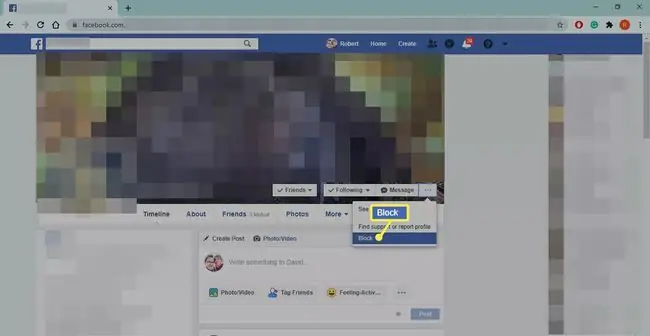
Du kan blokkere venner og brukere som ikke er dine venner. For å oppheve blokkeringen av dem, gå til Settings og velg Blocking for å administrere listen over blokkerte brukere.
Hvordan se vennskapssiden din for en Facebook-venn
Vennskapssider viser bilder og innlegg som er knyttet til deg og en bestemt venn. Du deler en vennskapsside med hver venn, enten du har delt bilder og innlegg eller ikke.
For å se en venns vennskapsside, gå til profilen deres, velg tre prikker i nedre høyre hjørne av forsidebildet, og velg deretter Se vennskap.






